De flesta känner till hur kraftfullt Excel kan vara, särskilt när det används på rätt sätt. Men färre vet hur man får ut det mesta av Excel. Om du letar efter en guide om hur du kan förbättra dina kunskaper i Microsoft Excel har du hamnat på rätt sida.
Vad är Microsoft Excel?
Excel är ett av de bästa programmen som finns på marknaden för att skapa kalkylblad för att bearbeta siffror och instrumentpanelsrapporter samt för att lagra och administrera data. Denna programvara dök först upp på scenen 1987, och sedan dess har den vuxit till att bli en av de mest populära programvarorna för hemmet eller företaget.
Detta program har flera praktiska användningsområden som bara väntar på att upptäckas. Oavsett om du är nybörjare eller om du redan har vissa kunskaper är Microsoft Excel ett mycket användbart verktyg att behärska. För att få ut det mesta av detta kraftfulla program och lära dig att använda det som ett proffs måste du förbättra dina Excel-kunskaper. Vi har sammanställt en lista med unika tips som täcker grunderna och som i hög grad kan hjälpa dig att dra nytta av alla Excels funktioner.
1. Bemästra genvägarna
Lär dig några tangentbordsgenvägar kan hjälpa dig att spara dyrbar tid. Även om de flesta dator- och internetanvändare idag inte kan tänka sig att navigera på nätet utan en mus eller åtminstone en pekplatta kan du spara mycket tid genom att endast använda tangentbordet. Du är förmodligen redan bekant med att använda Ctrl+c och Ctrl+v för att kopiera och klistra in. Några andra användbara genvägar som kan vara praktiska är Ctrl+z för att ångra den senaste åtgärden, Ctrl+PgUp för att växla mellan arbetsbladets flikar, Ctrl+a för att välja hela arbetsbladet, Ctrl F för att hitta objekt och Ctrl K för att infoga hyperlänkar. Här finns en fullständig lista över Excel-tangentbordsgenvägar från Microsoft själva.
2. Importera data från en webbplats
Att lära sig att importera data är också mycket viktigt och kan avsevärt påskynda ditt arbetsflöde. Om du stöter på en webbplats med massor av data som är användbara för ett av dina projekt kan du konvertera den till ett arbetsblad genom att klicka på Arkiv > Importera externa data och klicka på Ny webbfråga. När du klickar på den här fliken öppnas ett nytt fönster som visar din webbläsares startsida med sidans URL markerad. Välj den webbsida du vill visa och kopiera sedan länken och klistra in den i adressrutan. Klicka på ok och voilà! Dina data importeras till ett Excel-arbetsblad.
3. Filtrera dina resultat
Om du har ett stort kalkylblad med mycket information är det smartaste du kan göra att använda funktionen Automatisk filtrering. Det gör du genom att klicka på Data > Filter > Autofilter. Du kan sedan klicka på en av de små rutorna och filtrera resultaten enligt dina egna behov.
4. Beräkna summan
Att använda genvägar för att beräkna summan av en hel kolumn eller ett helt cellintervall kan spara mycket tid, särskilt om du använder Excel regelbundet. Istället för att manuellt skriva in formeln använder du bara genvägen Alt + = efter att du valt den första tomma cellen i kolumnen (den som ligger i slutet av siffrorna). När du har utfört kommandot trycker du på Tab och Excel visar dig resultatet.
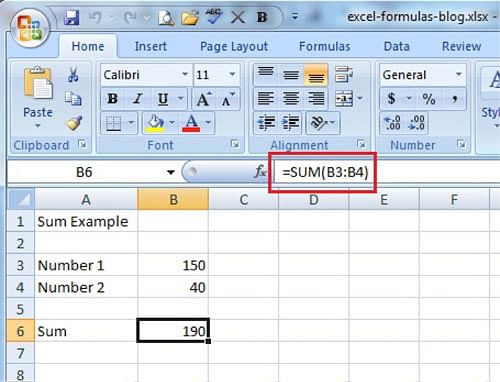
5. Automatisk korrigering och automatisk ifyllning
För att spara ännu mer tid när du arbetar i Excel måste du lära dig att skriva mindre. Det finns två sätt att göra detta: AutoFill och AutoCorrect. AutoCorrect är en funktion som automatiskt korrigerar felstavade ord och skrivfel. Om du vill aktivera AutoCorrect klickar du på fliken Verktyg och väljer AutoCorrect.
AutoFyll sparar värdefull tid, särskilt när du försöker skriva in en numrerad lista manuellt. Du aktiverar den genom att gå till menyn Redigera, peka på Fyllning och klicka på Serie.
6. Visa formler
Med ett enda tangenttryck kan du växla mellan Excels normala standardvisning och visningsläget, som visar hur formlerna faktiskt visas i systemet. Formeln är Ctrl + ~. Tryck på den här kombinationen en gång när du befinner dig i ett kalkylblad och Excel kommer att visa formlerna istället för resultaten av dessa formler.
7. Hantera sidlayout
Du vill vara säker på att dina utskrifter ser lika bra ut som visningen på skärmen, så du måste veta hur du hanterar sidlayout. Du hittar de här alternativen genom att klicka på fliken Sidlayout. Överväg att leka med alternativ som sidnumrering, kolumner och sidgränser för att se hur de fungerar, och förgrena dig sedan.
Slutresultatet
Om du vill göra ditt liv enklare – och kanske imponera på alla på kontoret – behöver du bara lära dig de här grundläggande Excel-kunskaperna. Men kom ihåg att oavsett din kunskapsnivå finns det alltid något nytt du kan lära dig om detta kraftfulla verktyg. Vad du än gör, försök att ständigt förbättra dina Excel-kunskaper – det kan inte bara hjälpa dig att hålla koll på din egen ekonomi, utan kan också leda till en bra jobbmöjlighet en dag!
Vill du lära dig Excel på djupet? Simplilearn erbjuder en mängd olika Excel-utbildningar online, från grundläggande färdigheter till Business Analytics och användning av Excel för datavetare.
Klipp på vår video om hur man använder makron i Excel.
Lär dig gratis! Prenumerera på vår YouTube-kanal & Bli en del av 400k+ Happy Learners Community.
![]()